Come trasferire musica da PC a iPhone
Non esiste un modo diretto per inviare file musicali da un computer Windows a dispositivi (Windows)Apple : iPhone, iPad e iPod touch. Dovrai utilizzare iTunes, servizi di archiviazione cloud(cloud storage services) o strumenti di trasferimento dati di terze parti.
Ti mostreremo come trasferire musica da PC a iPhone utilizzando iTunes e servizi cloud. Anche se sei un nuovo utente iPhone, troverai i passaggi piuttosto semplici.

Trasferisci e sincronizza la musica in modalità wireless(Sync Music Wirelessly) con iTunes
Questo metodo richiede una connessione Internet, preferibilmente Wi-Fi, su(Wi-Fi—on) entrambi i dispositivi (PC e iPhone). Installa l'ultima versione di iTunes dal sito Web di Apple(Apple’s website) o da Microsoft Store e segui i passaggi:
- Seleziona Account nella barra dei menu e scegli Accedi(Sign In) .

- Inserisci l' e-mail e la password dell'ID Apple(Apple ID email) nelle finestre di dialogo e seleziona Accedi(Sign In) . Procedi al passaggio successivo quando iTunes sincronizza e visualizza la tua libreria musicale.
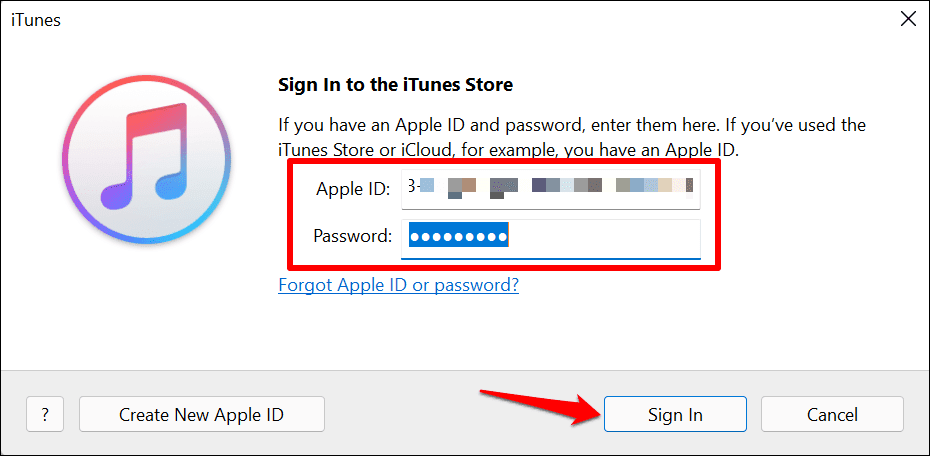
- È essenziale che la libreria musicale(Music Library) iCloud sia abilitata su iTunes affinché questo metodo funzioni. Quindi, seleziona Modifica(Edit) nella barra dei menu di iTunes e seleziona Preferenze(Preferences) . Utilizzare la scorciatoia da tastiera Ctrl + virgola(comma) ( , ) per un accesso più rapido.(,)

- Vai alla scheda Generale , seleziona la casella (General)Libreria musicale iCloud(iCloud Music Library) e seleziona OK per salvare la modifica.

- Seleziona File sulla barra dei menu (nell'angolo in alto a sinistra) e seleziona Aggiungi file alla libreria(Add File to Library) . In alternativa, premi Ctrl + O per aprire la finestra "Aggiungi alla libreria".

- Seleziona i brani che desideri trasferire e seleziona Apri(Open) .
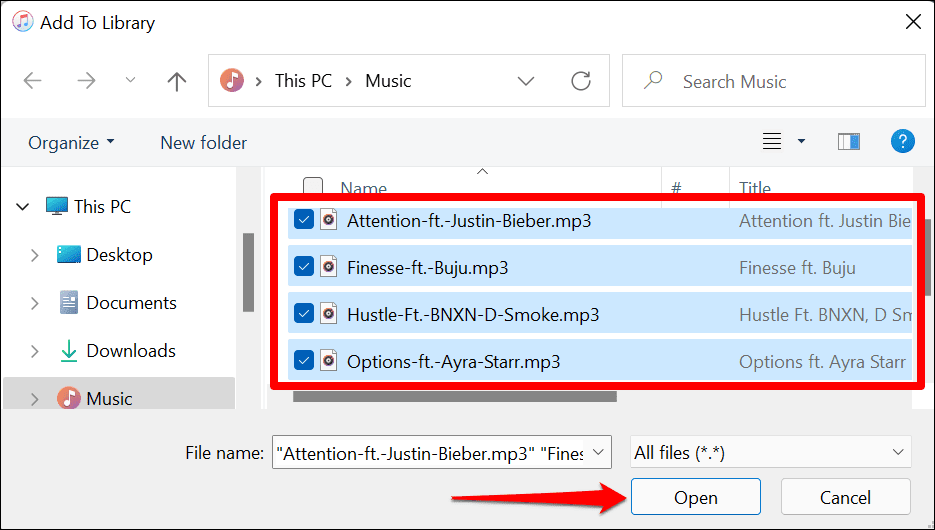
- iTunes caricherà i brani nella tua libreria Apple Music su tutti i dispositivi collegati al tuo ID Apple(Apple ID) . Seleziona l' icona del cerchio mobile(moving circle icon) accanto alla barra di ricerca per controllare l'avanzamento del caricamento/trasferimento del brano.

- Seleziona Aggiunti di recente(Recently Added) nella sezione "Libreria" della barra laterale per visualizzare i brani nella tua libreria musicale.

Apri l' app Musica(Music) del tuo iPhone , vai alla scheda Libreria(Library) e controlla la sezione "Aggiunti di recente". Dovresti vedere i brani che hai caricato nella libreria di iCloud Music nell'elenco.

Trasferisci musica(Music) utilizzando una connessione cablata(A Wired)
Questo metodo non richiede una connessione a Internet. Tutto ciò che serve è un cavo USB e iTunes. Il trucco è inviare brani al tuo iPhone utilizzando un'app intermedia.
Uno dei principali svantaggi dell'invio di musica tramite una connessione cablata è che i brani non si sincronizzano con la tua libreria musicale(Music Library) iCloud . Quindi(Hence) , non puoi riprodurli nell'app Apple Music sul tuo iPhone.
Collega il tuo iPhone al tuo PC Windows utilizzando un cavo USB e segui i passaggi seguenti:
- Tocca Consenti(Allow) sul tuo iPhone per concedere al tuo PC l'accesso ai tuoi file multimediali.

- Avvia iTunes e seleziona Continua(Continue) nella richiesta di autorizzazione.

- Quindi, sblocca il tuo iPhone, tocca Fidati(Trust) sul prompt e inserisci il passcode del tuo iPhone.

Assicurati(Make) di non saltare i passaggi due e tre. Altrimenti, non sarai in grado di trasferire file dal tuo computer al tuo iPhone. Il passaggio successivo è collegare il tuo ID Apple(Apple ID) o account iCloud a iTunes. Vai(Jump) al passaggio # se il tuo account è già collegato a iTunes.
- Seleziona l' icona dell'iPhone(iPhone) o del dispositivo mobile(Mobile Device icon) accanto al menu di selezione dei media.

- Seleziona Condivisione file(File Sharing) nella barra laterale e seleziona l'app che fungerà da intermediario tra il tuo PC e iPhone.

Puoi selezionare qualsiasi app, ma ti consigliamo di utilizzare un lettore multimediale come intermediario o un'app di condivisione file . (File Sharing)I brani vengono aggiunti alla libreria musicale nell'app del lettore multimediale sul tuo iPhone. Useremo VLC Media Player come app di condivisione file per questo tutorial.(File Sharing)
- Trascina(Drag) e rilascia i brani che desideri trasferire nella sezione Documenti [App]([App] Documents) .

- Seleziona Fine(Done) per completare il trasferimento della musica.

iTunes trasferirà i brani sul tuo dispositivo iOS come file audio. Usa l' app File(Files app) o lettori multimediali di terze parti per accedere ai brani sul tuo iPhone.
- Apri il lettore multimediale per accedere ai brani. In alternativa, apri l' app File , vai alla sezione (Files)Sfoglia(Browse) , tocca Sul mio iPhone(On My iPhone) e apri la cartella dell'app.
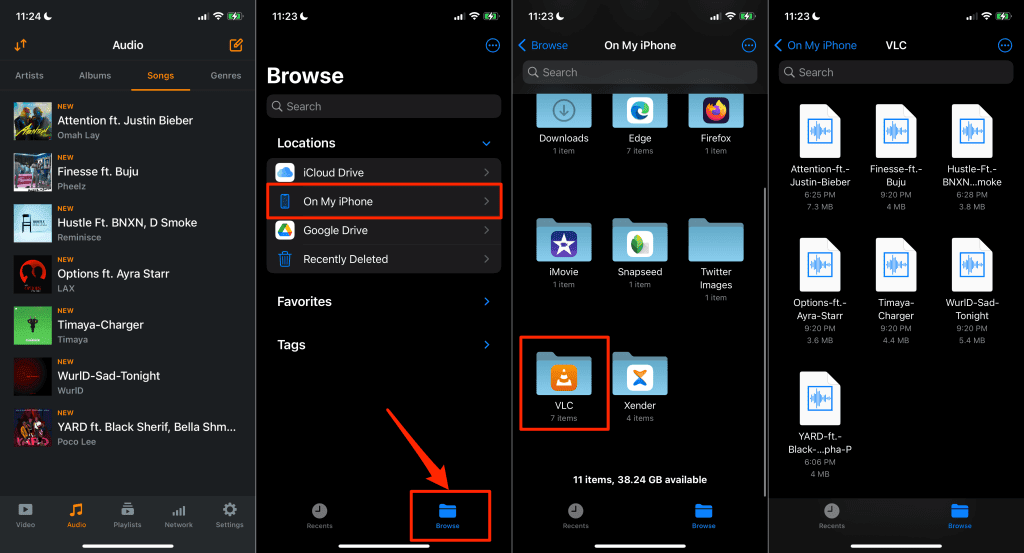
Supponiamo(Say) che tu abbia scelto Chrome come app di trasferimento file (al passaggio 5), apri la cartella Chrome nell'app (Chrome)File(Files) per accedere ai brani.
Usa i servizi cloud
Puoi anche caricare brani su servizi di archiviazione cloud e quindi accedervi in remoto sul tuo iPhone. Usa questo metodo solo se invierai alcuni brani. Non è consigliabile utilizzare i servizi cloud per trasferire l'intera libreria musicale. Tranne, ovviamente, che hai un piano Internet illimitato.
Un altro aspetto negativo: non è possibile riprodurre brani trasferiti tramite servizi cloud nell'app Apple Music . Puoi riprodurli nell'app di archiviazione cloud o ascoltarli in locale tramite lettori multimediali di terze parti.
Ti mostreremo come utilizzare Google Drive e Dropbox(Google Drive and Dropbox) per copiare brani da un PC Windows al tuo iPhone.
Trasferisci musica da PC a iPhone con Google Drive(Transfer Music from PC to iPhone with Google Drive)
Installa l' app Google Drive dall'App Store(App Store) , accedi con il tuo account Google e segui i passaggi seguenti:
- Apri il browser web del tuo PC, accedi al tuo account Google Drive(Google Drive) e carica i brani.

- Avvia l' app Google Drive(Google Drive app) sul tuo iPhone e apri la cartella contenente i brani che hai caricato dal tuo PC. Tocca un brano per riprodurlo nell'app Google Drive .

- Per scaricare un brano sul tuo iPhone(download a song to your iPhone) , tocca l' icona del menu a tre punti(three-dot menu icon) sotto il brano e seleziona Apri in(Open in) .
- Tocca Salva in file(Save to Files) nel menu Azione.
- Seleziona la cartella dell'app del tuo lettore multimediale e tocca Salva(Save) . Se non disponi di un lettore multimediale, salva il file in una cartella nuova o preesistente.
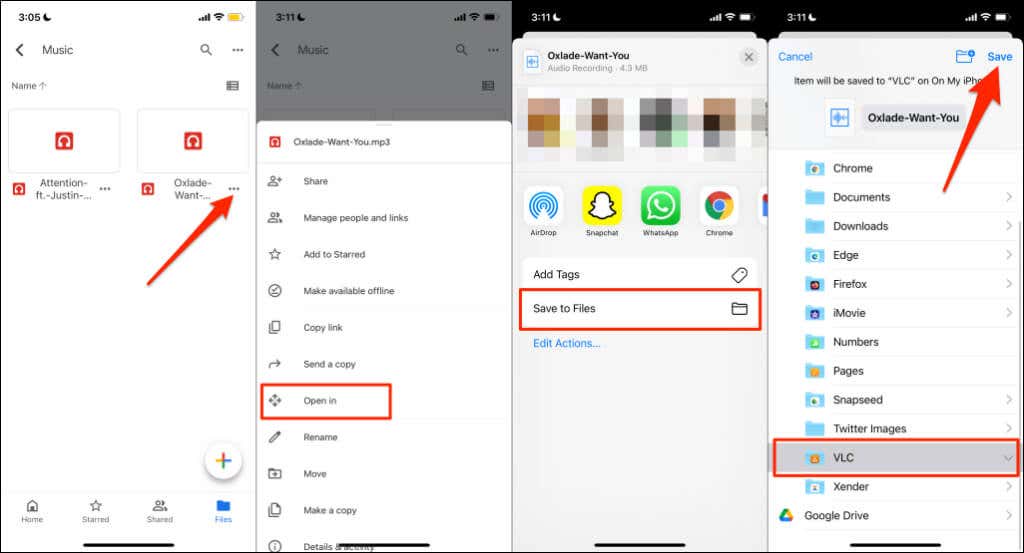
Trasferisci musica dal PC all'iPhone con Dropbox(Transfer Music from PC to iPhone with Dropbox)
Se la tua quota di archiviazione di Google Drive è esaurita(Google Drive storage quota is maxed out) , Dropbox è un'alternativa facile da usare. Installa Dropbox(Install Dropbox) sul tuo iPhone, crea un account Dropbox se non ne hai uno e segui questi passaggi:
- Accedi al tuo account Dropbox sul browser web del tuo PC e carica i brani nella tua cartella preferita.

- Avvia l' app Dropbox sul tuo iPhone e apri la cartella dei brani. Tocca l' icona di selezione(select icon) nell'angolo in alto a destra e seleziona i brani che desideri trasferire sul tuo iPhone.
- Tocca Esporta(Export) e seleziona Salva in file(Save to Files) nel menu Azione.
- Attendi(Wait) che Dropbox scarichi i brani e li salvi nella tua cartella preferita nell'app File(Files) .

Importa musica sul tuo iPhone
Ricorda(Remember) che l'iPhone supporta i seguenti formati audio: MP3 , M4A , M4R , M4B , AAC , WAV e AIFF . Se il tuo iPhone non riesce a riprodurre un brano, è probabile che sia in un formato non supportato. Converti il brano(Convert the song) in un formato compatibile e invialo nuovamente al tuo iPhone.
Per copiare musica da iPhone a PC, avrai bisogno di app di condivisione file di terze parti come Xender . Fare riferimento a questo tutorial sul transferring files from iPhone/Android to PC per istruzioni complete.
Related posts
Come aggiungere musica a Presentazioni Google
Come annullare Amazon Music
Riproduci video e musica in streaming sulla tua console Xbox da Windows 10
Come bypassare la protezione dalla copia su vecchi file musicali di iTunes
Come scaricare musica sul tuo telefono
Come utilizzare la rete privata di Firefox per proteggersi online
Come aprire un file JAR su Windows
Disattiva il controllo dell'account utente (UAC) per un'applicazione specifica
Come eliminare la cartella Windows.old in Windows 7/8/10
Come acquisire schermate su Nintendo Switch
Come cambiare il colore di sfondo su Google Docs
Come scansionare più pagine in un unico file PDF
Come abilitare l'autenticazione di Steam Guard
Come creare un team in Microsoft Teams
Come ripristinare le impostazioni di fabbrica di una Xbox One o Xbox Series X
Come mantenere il software del PC aggiornato automaticamente
Come convertire i file IMG in ISO
Crea un'app desktop Gmail con questi 3 client di posta elettronica
Come scansionare un codice QR su iPhone e Android
Installazione dei plugin GIMP: una guida pratica
